Máy in Canon 2900 là một thiết bị quen thuộc trong nhiều văn phòng và gia đình Việt Nam nhờ độ bền bỉ và hiệu quả. Mặc định, máy in này được cài đặt mức độ đậm nhạt mực in tiêu chuẩn, phù hợp với đa số nhu cầu. Tuy nhiên, vì nhiều lý do khác nhau như tiết kiệm mực, làm nổi bật văn bản, hoặc in các loại tài liệu đặc thù, người dùng thường cần chỉnh độ đậm nhạt của máy in Canon 2900. Việc điều chỉnh này giúp tối ưu hóa chất lượng bản in, đáp ứng chính xác mục đích sử dụng cá nhân hoặc công việc.
Vì sao cần điều chỉnh độ đậm nhạt mực in Canon 2900?
Có nhiều mục đích thúc đẩy người dùng muốn thay đổi độ đậm nhạt của mực in trên máy Canon 2900. Một trong những lý do phổ biến nhất là để tiết kiệm mực in, đặc biệt khi chỉ cần in các bản nháp hoặc tài liệu nội bộ không yêu cầu độ sắc nét cao. Giảm nhẹ mật độ mực có thể kéo dài tuổi thọ của hộp mực, giảm chi phí vận hành đáng kể.
Ngược lại, đôi khi bạn cần in các tài liệu quan trọng như hợp đồng, báo cáo, hoặc tài liệu marketing cần sự chuyên nghiệp. Trong trường hợp này, tăng độ đậm nhạt giúp chữ viết và hình ảnh trên bản in trở nên sắc nét, rõ ràng và ấn tượng hơn. Việc điều chỉnh này cũng cần thiết khi sử dụng các loại giấy in có định lượng hoặc bề mặt khác nhau, ảnh hưởng đến khả năng bám mực.
Hướng dẫn chi tiết cách chỉnh độ đậm nhạt máy in Canon 2900
Máy in Canon 2900 cung cấp hai phương pháp chính để điều chỉnh độ đậm nhạt mực in: áp dụng cho từng bản in cụ thể hoặc đặt làm cài đặt mặc định cho mọi lần in sau này. Nắm vững cả hai cách sẽ giúp bạn linh hoạt hơn trong quá trình sử dụng.
Chỉnh độ đậm nhạt cho từng bản in riêng lẻ
Phương pháp này phù hợp khi bạn chỉ muốn thay đổi độ đậm nhạt cho một tài liệu hoặc một lần in duy nhất mà không ảnh hưởng đến cài đặt chung của máy. Cách thực hiện như sau:
Sau khi mở tài liệu cần in, bạn nhấn tổ hợp phím Ctrl + P hoặc vào menu File và chọn Print. Trong cửa sổ cài đặt in hiện ra, điều quan trọng là bạn phải chọn đúng máy in Canon 2900 nếu có nhiều máy kết nối. Tiếp theo, tìm và nhấn vào nút Properties hoặc Preferences, thường nằm cạnh tên máy in đã chọn.
Cửa sổ cài đặt trình điều khiển máy in sẽ xuất hiện. Tại đây, bạn cần tìm đến thẻ hoặc mục liên quan đến chất lượng bản in, thường có tên là Quality. Trong mục Quality, bạn sẽ thấy tùy chọn hoặc nút Details. Nhấn vào Details để truy cập các cài đặt chất lượng nâng cao.
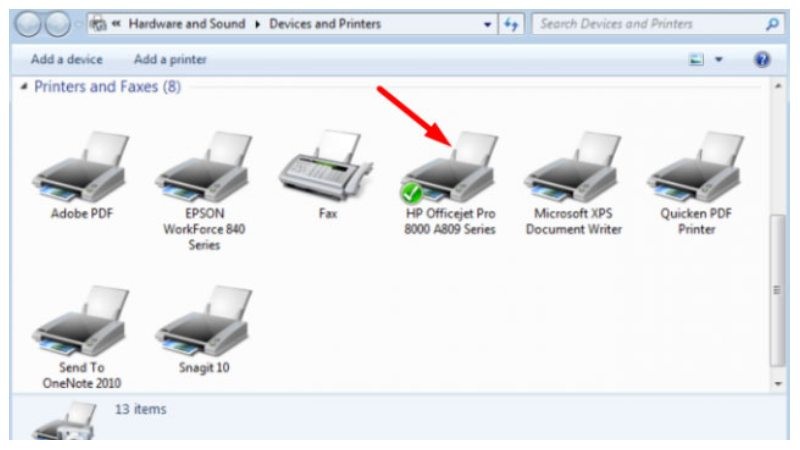 Giao diện cài đặt chất lượng in với tùy chọn Details trên máy in Canon 2900
Giao diện cài đặt chất lượng in với tùy chọn Details trên máy in Canon 2900
Trong cửa sổ Toner Density Details hoặc tương tự, bạn sẽ thấy một thanh trượt điều chỉnh độ đậm nhạt của mực in. Kéo thanh trượt sang phải về phía Dark để tăng độ đậm, hoặc kéo sang trái về phía Light để giảm độ đậm. Sau khi điều chỉnh xong mức độ mong muốn, nhấn OK để xác nhận cài đặt chất lượng.
Quay trở lại cửa sổ in chính, bạn chỉ cần nhấn Print để bắt đầu quá trình in với độ đậm nhạt vừa được thiết lập cho riêng tài liệu này. Các lần in sau đó sẽ trở về cài đặt mặc định trừ khi bạn lặp lại các bước này.
Đặt cài đặt độ đậm nhạt làm mặc định trên máy
Nếu bạn thường xuyên cần in với một mức độ đậm nhạt khác so với mặc định (ví dụ: luôn muốn in nhạt hơn để tiết kiệm mực), việc thay đổi cài đặt mặc định sẽ thuận tiện hơn. Các bước thực hiện tương tự như chỉnh cho từng bản in nhưng khác ở điểm truy cập trình điều khiển máy in.
Bạn cần mở cửa sổ quản lý máy in của hệ điều hành. Trên Windows, cách nhanh nhất là gõ “Devices and printers” vào thanh tìm kiếm trên Start Menu và chọn kết quả tương ứng. Hoặc bạn có thể truy cập qua Control Panel.
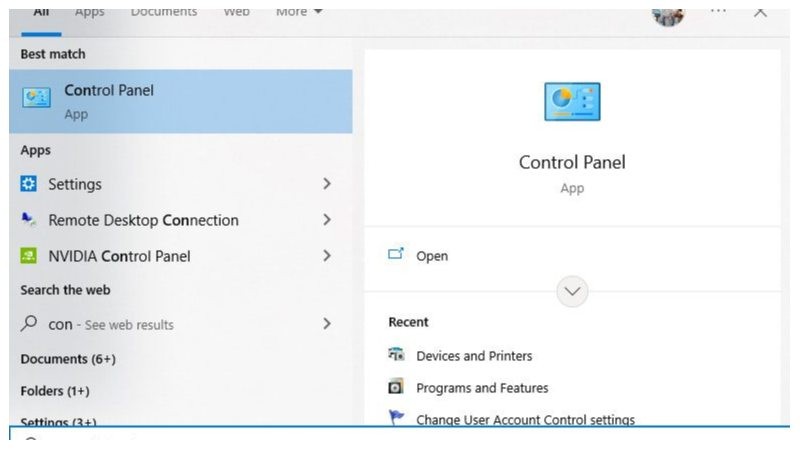 Menu ngữ cảnh chuột phải trên biểu tượng máy in Canon hiển thị tùy chọn Printing Preferences
Menu ngữ cảnh chuột phải trên biểu tượng máy in Canon hiển thị tùy chọn Printing Preferences
Trong cửa sổ Devices and Printers, bạn tìm đến biểu tượng máy in Canon 2900. Click chuột phải vào biểu tượng đó và chọn Printing Preferences. Đây là điểm khác biệt so với cách chỉnh cho từng bản in (chọn Properties trong cửa sổ in). Chọn Printing Preferences sẽ mở ra cửa sổ cài đặt áp dụng cho toàn bộ hệ thống.
Từ đây, các bước tiếp theo tương tự như cách chỉnh cho từng bản in: tìm đến mục Quality, chọn Details (nếu có), và điều chỉnh thanh trượt Toner Density (hoặc mục tương đương) đến mức độ đậm nhạt mong muốn. Sau khi nhấn OK và đóng cửa sổ cài đặt này, thiết lập mới sẽ trở thành mặc định cho máy in Canon 2900 cho đến khi bạn thay đổi lại.
Điều chỉnh độ đậm nhạt trên các dòng máy in Canon đen trắng khác (3300, 6300,…)
Đối với các dòng máy in Canon laser đen trắng khác ngoài 2900, chẳng hạn như Canon 3300, 6300, LBP series cao hơn, quy trình điều chỉnh độ đậm nhạt có thể có sự khác biệt nhỏ trong giao diện trình điều khiển. Các bước cơ bản vẫn là truy cập cài đặt máy in (qua cửa sổ in cho từng bản hoặc Printing Preferences cho mặc định).
Trong cửa sổ trình điều khiển máy in, bạn vẫn sẽ tìm mục Quality. Tuy nhiên, thay vì hoặc ngoài mục Details, bạn có thể cần tìm tùy chọn Advanced Settings hoặc các cài đặt nâng cao khác. Bên trong cài đặt nâng cao này, tìm mục Toner Density.
Các dòng máy này thường cung cấp các mức độ đậm nhạt được đánh số cụ thể hơn (ví dụ: 8 mức Light và 8 mức Dark), thay vì chỉ dùng thanh trượt đơn giản. Bạn chọn mức độ phù hợp từ danh sách hoặc tùy chọn có sẵn, sau đó nhấn OK để lưu cài đặt. Giao diện có thể khác nhau tùy thuộc vào model máy và phiên bản driver bạn đang sử dụng.
Điều chỉnh mật độ màu mực trên máy in laser màu Canon
Đối với máy in laser màu Canon, việc điều chỉnh không chỉ dừng lại ở độ đậm nhạt chung mà còn có thể điều chỉnh mật độ cho từng màu cơ bản (Cyan, Magenta, Yellow, Black – CMYK). Điều này cho phép kiểm soát màu sắc bản in một cách chi tiết hơn.
Sau khi mở trình điều khiển máy in (qua cửa sổ in hoặc Printing Preferences), tìm đến mục quản lý màu sắc hoặc chất lượng in. Tại đây, bạn sẽ tìm tùy chọn Toner Density Details hoặc tương tự, thường nằm trong mục Quality hoặc Color Settings.
Bên trong Toner Density Details, bạn chọn mục Adjust và sau đó nhấn Details. Một cửa sổ mới sẽ hiển thị các thanh trượt hoặc tùy chọn để điều chỉnh mật độ cho từng màu riêng biệt (C, M, Y, K). Kéo thanh trượt của mỗi màu sang trái hoặc phải để giảm hoặc tăng mật độ màu đó. Sau khi điều chỉnh theo ý muốn, nhấn OK để áp dụng các thay đổi.
Những lưu ý quan trọng khi chỉnh độ đậm nhạt mực in
Khi thực hiện chỉnh độ đậm nhạt của máy in Canon 2900 hay bất kỳ dòng máy nào khác, có một số điểm cần lưu ý để đảm bảo hiệu quả và tránh các vấn đề không mong muốn. Tăng độ đậm quá mức có thể làm bản in bị lem mực hoặc mực lâu khô, đặc biệt trên giấy thường. Nó cũng tiêu tốn mực nhanh hơn đáng kể.
Ngược lại, giảm độ đậm quá nhiều có thể khiến chữ in bị mờ, khó đọc, hoặc hình ảnh bị nhạt nhòa, mất chi tiết. Luôn cân nhắc mục đích sử dụng của bản in để chọn mức độ phù hợp. Nên in thử một trang sau khi thay đổi cài đặt để kiểm tra kết quả trước khi in số lượng lớn.
Kiểm tra tình trạng hộp mực cũng rất quan trọng. Nếu hộp mực gần hết, dù bạn có chỉnh độ đậm lên mức tối đa thì bản in vẫn có thể bị mờ hoặc không đều. Đảm bảo sử dụng mực in chất lượng tốt và tương thích với máy để đạt được hiệu quả in ấn tối ưu.
Nâng cao chất lượng bản in chuyên nghiệp với lambanghieudep.vn
Việc chỉnh độ đậm nhạt là một trong nhiều yếu tố ảnh hưởng đến chất lượng cuối cùng của bản in. Đối với các nhu cầu in ấn chuyên nghiệp, đòi hỏi chất lượng cao và đồng đều, như in các tài liệu quảng cáo, profile công ty, hay chuẩn bị file cho các ấn phẩm lớn như bảng hiệu, việc làm chủ cài đặt máy in là rất cần thiết.
Để có được những sản phẩm in ấn chuyên nghiệp nhất, việc lựa chọn thiết bị và vật tư phù hợp đóng vai trò then chốt. Nếu bạn đang tìm kiếm giải pháp in ấn chất lượng cao hoặc các dịch vụ liên quan đến bảng hiệu, hãy ghé thăm lambanghieudep.vn để tìm hiểu thêm về các sản phẩm và dịch vụ có thể giúp bạn đạt được kết quả tốt nhất.
Việc chỉnh độ đậm nhạt của máy in Canon 2900 và các model khác là một thao tác kỹ thuật đơn giản nhưng mang lại hiệu quả thiết thực trong việc kiểm soát chất lượng bản in. Nắm vững cách điều chỉnh này giúp bạn linh hoạt hơn trong in ấn, tiết kiệm chi phí và đảm bảo mỗi tài liệu đều được trình bày rõ ràng và chuyên nghiệp.